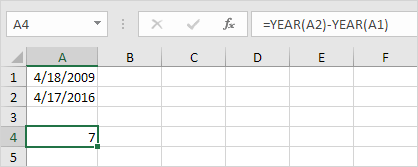Wie die DATEDIF Funktion verwenden
Um die Anzahl der Tage, Wochen oder Jahre zwischen zwei Daten in Excel zu erhalten, verwenden Sie die DATEDIF Funktion. Die DATEDIF Funktion hat drei Argumente.
-
Geben Sie „d“ für das dritte Argument die Anzahl der Tage zwischen zwei Datumsangaben zu erhalten.
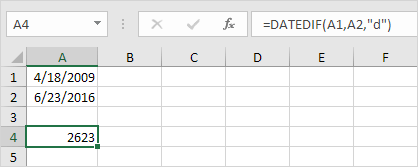
Hinweis: = A2-A1 erzeugt genau das gleiche Ergebnis! 2. Geben Sie „m“ für das dritte Argument die Anzahl der Monate zwischen zwei Daten zu erhalten.
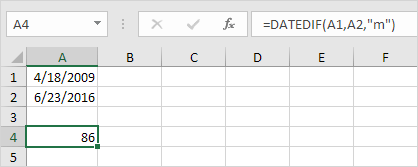
-
Füllen Sie „y“ für das dritte Argument die Anzahl der Jahre zwischen zwei Daten zu erhalten.
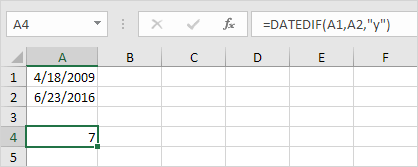
-
Fill in „yd“ für das dritte Argument Jahre zu ignorieren und die Anzahl der Tage zwischen zwei Daten erhalten.
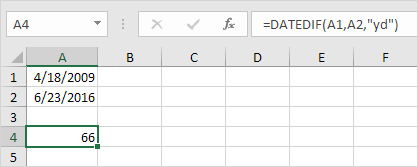
-
Geben Sie „md“ für das dritte Argument Monate zu ignorieren und die Anzahl der Tage zwischen zwei Daten erhalten.
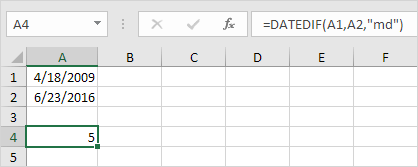
-
Füllen Sie „ym“ für das dritte Argument Jahre zu ignorieren und die Anzahl der Monate zwischen zwei Daten erhalten.
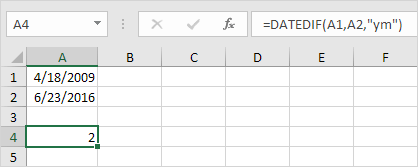
Wichtiger Hinweis: die DATEDIF Funktion gibt die Anzahl der vollständigen Tage, Monate oder Jahre. Dies kann zu unerwarteten Ergebnissen führen, wenn der Tag / Monat Anzahl der zweiten Datum niedriger ist als der Tag / Monat Anzahl der dem ersten Tag. Siehe das Beispiel unten.
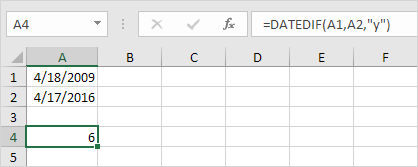
Der Unterschied beträgt 6 Jahre. Fast 7 Jahre! Verwenden Sie die folgende Formel 7 Jahre zurück.